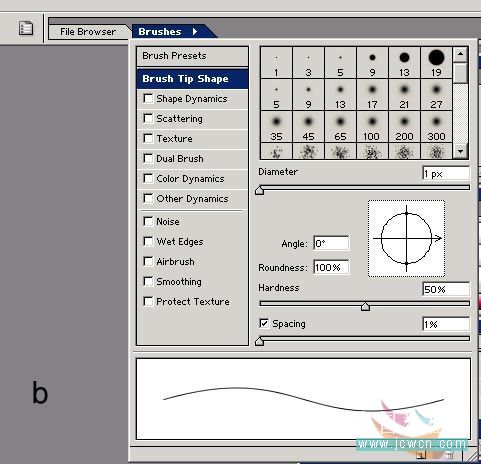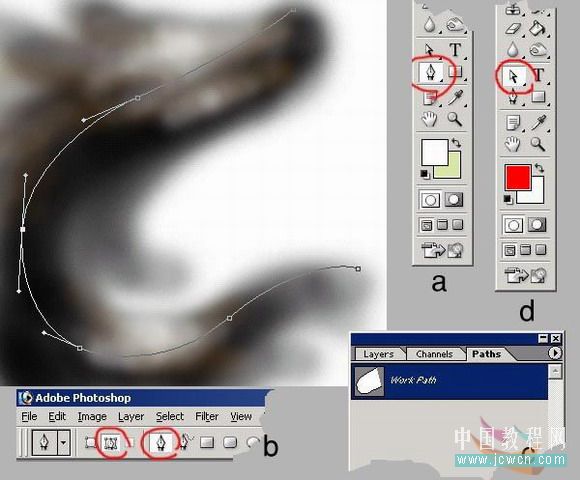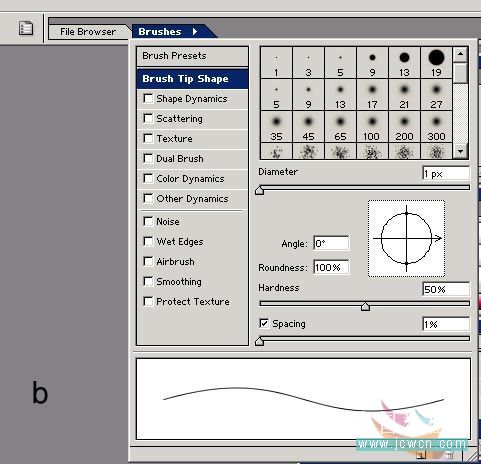效果

1. 首先在开始之前,让我们甜蜜地思念两分钟我们心中的女孩,以及先于她征服你的她的头发。这很重要,这是完成整个过程的动力和诱惑,相当于客户合同书上将要支付给你的金额数字。
2. 当你回到现实的时候,别忘了把你幻想中最美的她的头发也带回来。这只需要一个大概,就像初恋的感觉。建一个新层,如果你使用压感手写笔,这是最享受的时候。如果你只有一个鼠标,情况会糟糕一些。但是凭着调节笔刷透明度和满腔赤诚,你好歹能将一部分画面涂黑,就像这样。什么样都没关系,后面还有救

3. 然后让这堆丑头发胚子有一些高光区域,这会让它看起来更丑一点。但没关系,你可以告诉别人不能怪你,因为你的鼠标用了五年了。可以给一些棕色,这给你女朋友今后花你的钱染头发埋下一个伏笔。不过有一点要记住——棕色只会出现在从高亮到黑色衔接的地方,否则,你的女朋友可能是一个法国MM

4. 接下来要动真格的了。选用Pen Tool(图a),在那团稀奇古怪的东西上拉一条流畅 线条,流畅是关键,否则MM会有借口为此抱回各种进口洗发液,至你的血汗钱于乌有。别忘了拉线条前选择上方工具属性控制板里的Paths(图b),省得吓自己一跳。这条线代表MM的一根头发,在PhotoShop术语里叫做路径。现在可以干一杯了,因为你从此可以告诉别人,你精通路径技术。不信你可以点开Paths面板(图c),瞧瞧这千真万确是你 原创的路径。如果你不满意这根头发,可以选择Direct Selection Tool(图d),调整线条直到完美
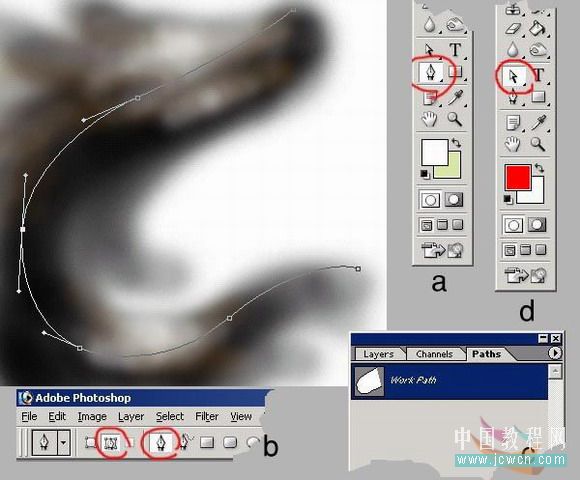
5. 真正的头发要出现了。选择Brush Tool(图a),打开笔尖编辑面板(图b),懒得跟你多说,照我说的做(图c)。制作好了笔尖之后,把前景颜色选为黑色,Layer面板里建一个新层,建议取个名字,你知我知就行,否则将来你麻烦大了。确定当前工作层为新建层,然后再进入Paths面板,你的原创路径居然还在,看来它已经跟定你了。手起鼠落,直点面板下方Storke Paths with Brush(图d)。OK,头发来也。什么,我是骗子?老兄做人不能这样,看不清楚,那是因为你没有按一下Ctrl-H把路径从画面上隐藏,这不能怪我啊